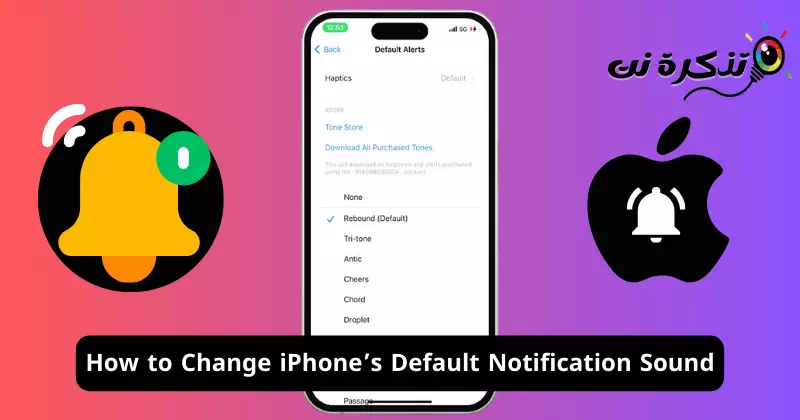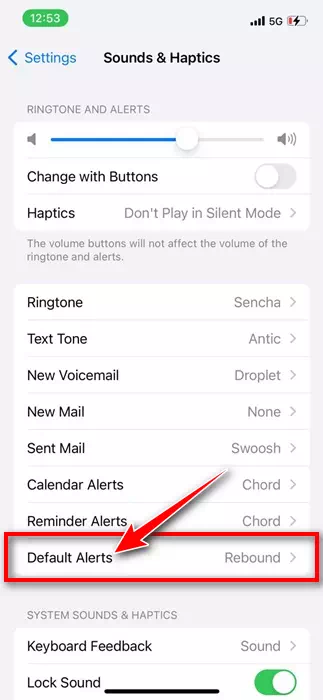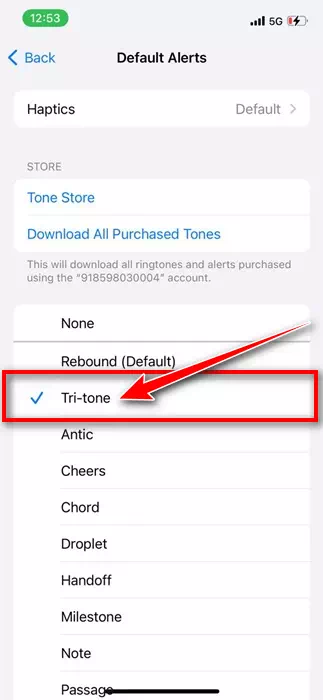જ્યારે Apple એ લોકો માટે iOS 17 લોન્ચ કર્યું, ત્યારે તેણે તેના અદ્ભુત લક્ષણો અને કસ્ટમાઇઝેશન વિકલ્પોના ઘણા વપરાશકર્તાઓને પ્રભાવિત કર્યા. જ્યારે iOS 17 ની મોટાભાગની સુવિધાઓ અને ફેરફારો વપરાશકર્તાઓ દ્વારા સારી રીતે પ્રાપ્ત થયા છે, ત્યારે માત્ર થોડાને ટીકા મળી છે.
એપલે જ્યારે iOS 17 લોંચ કર્યું ત્યારે ડિફોલ્ટ નોટિફિકેશન સાઉન્ડ બદલ્યો હતો. iPhone માટે ડિફોલ્ટ નોટિફિકેશન સાઉન્ડ "ટ્રાઇ-ટોન" હતો, પરંતુ તેને iOS 17માં "રિબાઉન્ડ" સાથે બદલવામાં આવ્યો હતો.
ડિફોલ્ટ સૂચના અવાજમાં ફેરફાર મોટાભાગના iPhone વપરાશકર્તાઓ દ્વારા સારી રીતે પ્રાપ્ત થયો ન હતો. વપરાશકર્તાઓના મતે, રીબાઉન્ડનો અવાજ નરમ છે, જે તેને સમગ્ર રૂમમાંથી સાંભળવું મુશ્કેલ બનાવે છે.
સૌથી ખરાબ વાત એ છે કે iOS 17એ યુઝર્સને નોટિફિકેશન સાઉન્ડ બદલવાની પણ મંજૂરી આપી નથી. યુઝર્સ તરફથી નેગેટિવ ફીડબેક મળ્યા બાદ એપલે આખરે iPhone પર ડિફોલ્ટ નોટિફિકેશન સાઉન્ડ બદલવાનો વિકલ્પ ઉમેર્યો છે.
તમારા iPhone માટે ડિફોલ્ટ સૂચના અવાજ કેવી રીતે બદલવો
તમારા iPhone પર સૂચના અવાજ બદલવા માટે, તમારા iPhone iOS 17.2 ચલાવતો હોવો જોઈએ. તેથી, જો તમે હજી સુધી iOS 17.2 ઇન્સ્ટોલ કર્યું નથી, તો તમારા iPhone પર સૂચના અવાજ બદલવા માટે તેને હમણાં જ ઇન્સ્ટોલ કરો.
જો તમારો iPhone iOS 17.2 ચલાવી રહ્યો છે, તો તમારા માટે ડિફોલ્ટ નોટિફિકેશન સાઉન્ડ બદલવું ખૂબ જ સરળ રહેશે. તમારા iPhone પર ડિફૉલ્ટ સૂચના અવાજને બદલવા માટે તમારે અનુસરવાની જરૂર છે તે પગલાં અહીં છે.
- પ્રારંભ કરવા માટે, તમારા iPhone પર સેટિંગ્સ એપ્લિકેશન ખોલો.
આઇફોન પર સેટિંગ્સ - જ્યારે સેટિંગ્સ એપ્લિકેશન ખુલે છે, ત્યારે સાઉન્ડ અને ટચ પર ટેપ કરોસાઉન્ડ અને હેપ્ટિક્સ"
અવાજ અને સ્પર્શ - હવે થોડું નીચે સ્ક્રોલ કરો અને ડિફોલ્ટ ચેતવણીઓ પર ટેપ કરો”ડિફૉલ્ટ ચેતવણીઓ" ડિફૉલ્ટ ચેતવણી એ સૂચના ચેતવણી છે.
ડિફૉલ્ટ ચેતવણીઓ - હવે, તમે ડિફોલ્ટ સૂચના અવાજ બદલી શકો છો. જો તમે જૂના સૂચના અવાજથી આરામદાયક છો, તો “પસંદ કરોટ્રાઇ ટોન"
ટ્રાઇ ટોન
બસ આ જ! આ રીતે તમે સેટિંગ્સમાંથી તમારા iPhone ના ડિફોલ્ટ સૂચના અવાજને બદલી શકો છો. તમને ઘણા વિકલ્પો મળે છે, પરંતુ ટ્રાઇ-ટોન એ iPhone વપરાશકર્તાઓ માટે સામાન્ય પસંદગી છે.
જો તમારો iPhone iOS 17.2 સાથે સુસંગત ન હોય તો શું?
જો તમારો iPhone iOS 17.2 ચલાવતો નથી, તો તમે સૂચના અવાજને કસ્ટમાઇઝ કરી શકશો નહીં. જો કે, સકારાત્મક બાબત એ છે કે જૂના iOS સંસ્કરણોમાં ડિફોલ્ટ સૂચના અવાજ ટ્રાઇ-ટોન છે.
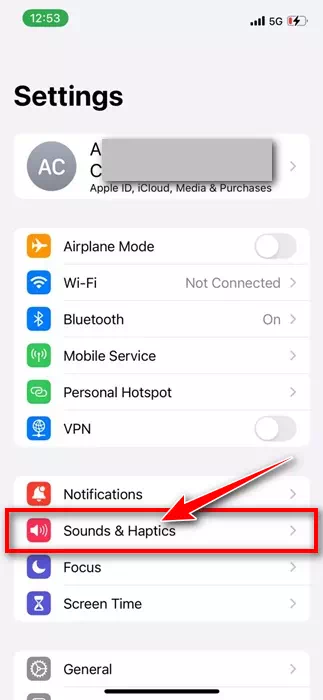
આનો અર્થ એ છે કે તમારે સૂચના અવાજ બદલવાની જરૂર રહેશે નહીં. તમે રિંગટોન, ટેક્સ્ટ ટોન, કૅલેન્ડર ચેતવણીઓ, રિમાઇન્ડર ચેતવણીઓ, નવો વૉઇસમેઇલ વગેરે માટે સાઉન્ડને કસ્ટમાઇઝ પણ કરી શકો છો: સેટિંગ્સ”સેટિંગ્સ">ધ્વનિ અને સ્પર્શેન્દ્રિય સંવેદના"ધ્વનિઓ અને હેપ્ટિક્સ"
તેથી, આ માર્ગદર્શિકા iOS 1.2 અથવા પછીના પર તમારા iPhone નો સૂચના અવાજ બદલવા વિશે છે. જો તમે "રીબાઉન્ડ" ના ચાહક નથી, તો તમે તમારા ડિફોલ્ટ iPhone સૂચના અવાજને "ટ્રાઇ-ટોન" માં બદલવા માટે આ પગલાંને અનુસરી શકો છો. તમે અન્ય અવાજો પણ પસંદ કરી શકો છો, તેથી જ્યાં સુધી તમને યોગ્ય અવાજ ન મળે ત્યાં સુધી અવાજો સાથે પ્રયોગ કરવા માટે નિઃસંકોચ.